Excel分栏打印
excel超长表格分栏打印怎么操作?
excel作为我们常用的办公软件,可以用制作表格、来统计数据等。其实用久了以后你会发现,熟练地使用excel并不是单纯地制作各种表格,而是提高处理数据的效率,把节省下来的时间用在别的工作上。同时,熟练地掌握excel的使用方法,也会让结果更加准确,不会犯低级的错误。
今天小编为大家带来的就是excel超长表格分栏打印怎么操作,想要学习的小伙伴可以来了解一下。
打开一个需要分栏打印的【excel超长表格】。
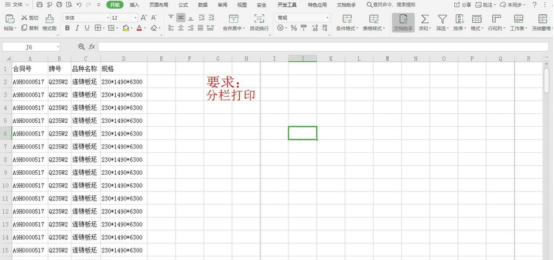
打开【菜单栏】—【预览】,发现改表格因为超长,需要打印六页,excel表格没有分栏。
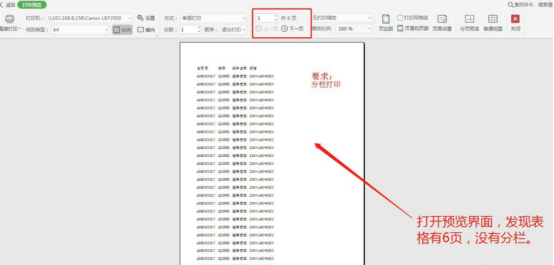
选中excel超长表格右击【复制】。
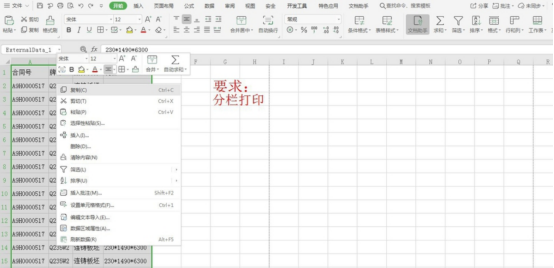
新建一个【word文档】,将excel超长表格【粘贴】到word文档中。
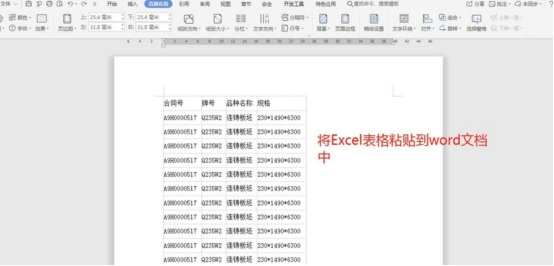
在word文档中,选择【菜单栏】—【页面布局】—【分栏】—【两栏】。
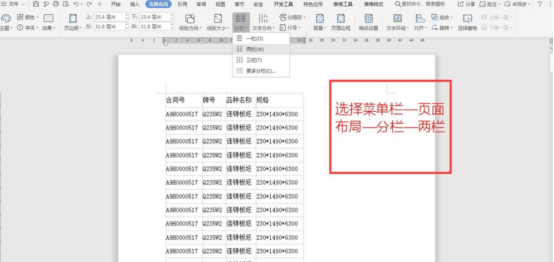
【页面分栏】后得到如图界面。
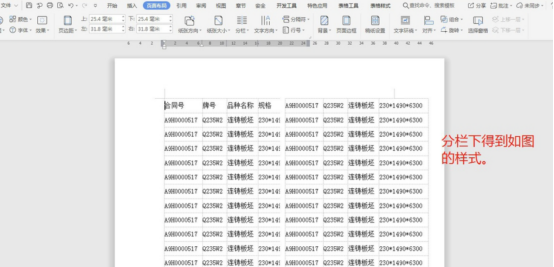
【菜单栏】—【预览】可以看到原来的六页变成了三页,直接打印即可,【excel超长表格完成分栏打印】。
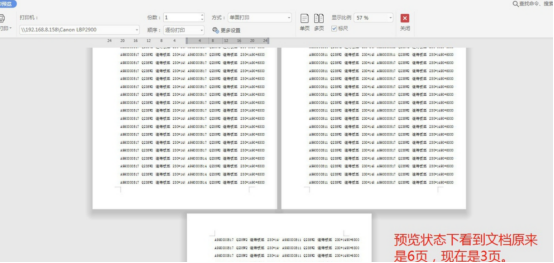
那么以上就是excel超长表格分栏打印的操作方法啦!想要学习或是有需要的小伙伴都可以看一看,如果觉得简单,也可以打开电脑上的excel自己动手操作一下。能够熟练掌握excel不单单是丰富自己的技能,同时也会成为你求职以及升职加薪的资本。小伙伴们要用心学习哦!
本篇文章使用以下硬件型号:联想小新Air15;系统版本:win10;软件版本:Excel2017。
